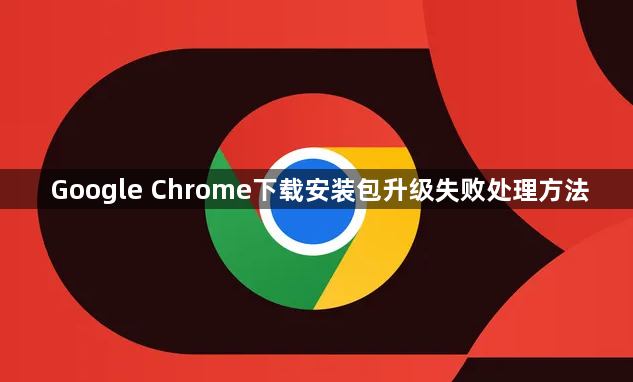
1. 检查网络连接与防火墙设置:确保设备网络连接正常且稳定,可尝试切换网络或重新连接网络后再次下载升级包。同时,检查防火墙是否阻止了Chrome的更新服务,可暂时关闭防火墙,然后重新尝试升级。若在企业网络环境中,还需确保网络代理设置正确,必要时可联系网络管理员协助调整。
2. 查看磁盘空间与系统要求:检查电脑磁盘空间是否充足,特别是安装Chrome的磁盘分区,若空间不足,可删除一些不必要的文件或程序以释放空间。此外,还需确认系统是否满足Chrome的安装要求,如操作系统版本、内存等,若不满足,可能需升级系统或更换硬件设备。
3. 手动下载最新版本:打开Chrome浏览器,点击右上角的三点菜单按钮,选择“帮助”>“关于 Google Chrome”,查看当前版本号并记录。然后访问Google Chrome官方网站,点击“下载 Chrome”按钮,下载对应系统的最新版本安装包。下载完成后,找到安装包所在位置,双击运行进行安装升级。
4. 使用第三方下载工具:如果直接下载Chrome安装包仍然出现版本识别出错的问题,可以尝试使用第三方下载工具,如迅雷、IDM(Internet Download Manager)等。这些工具通常具有更稳定的下载连接和断点续传功能,有助于确保下载的安装包完整无误。
总的来说,通过以上方法,您可以有效地解决Chrome浏览器下载资源无响应的问题。如果问题仍然存在,建议进一步检查系统设置或寻求专业技术支持。







